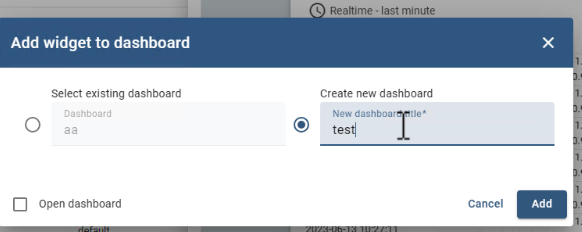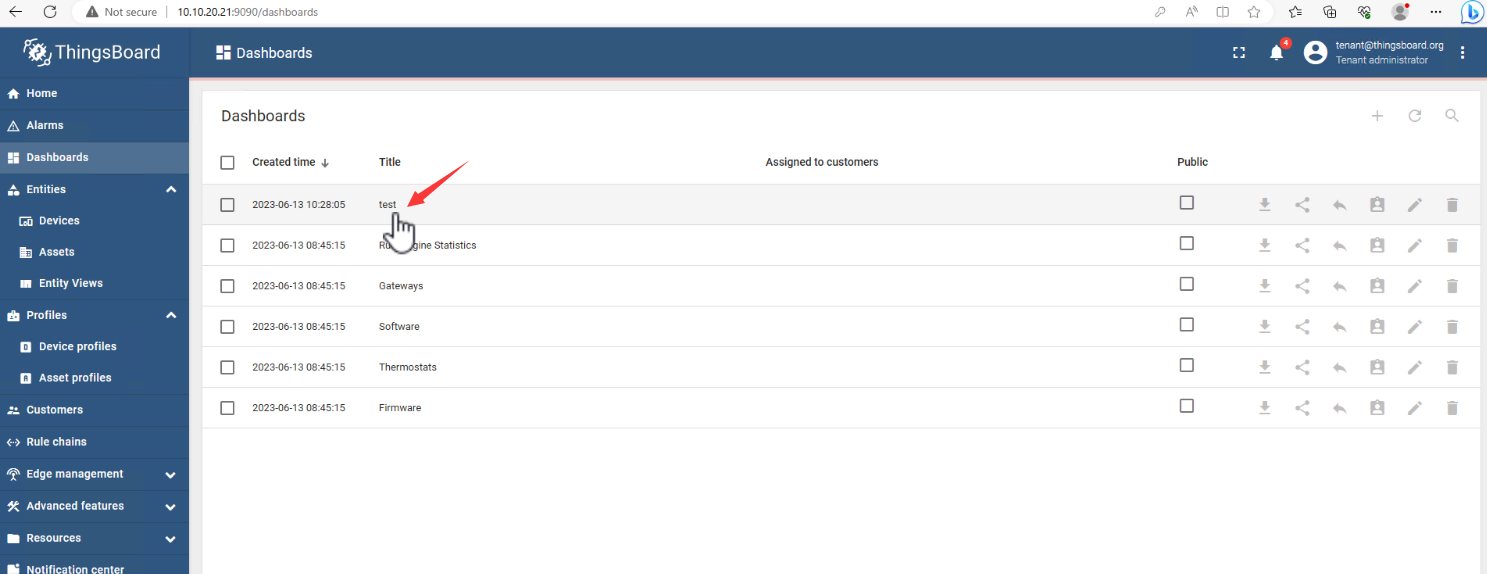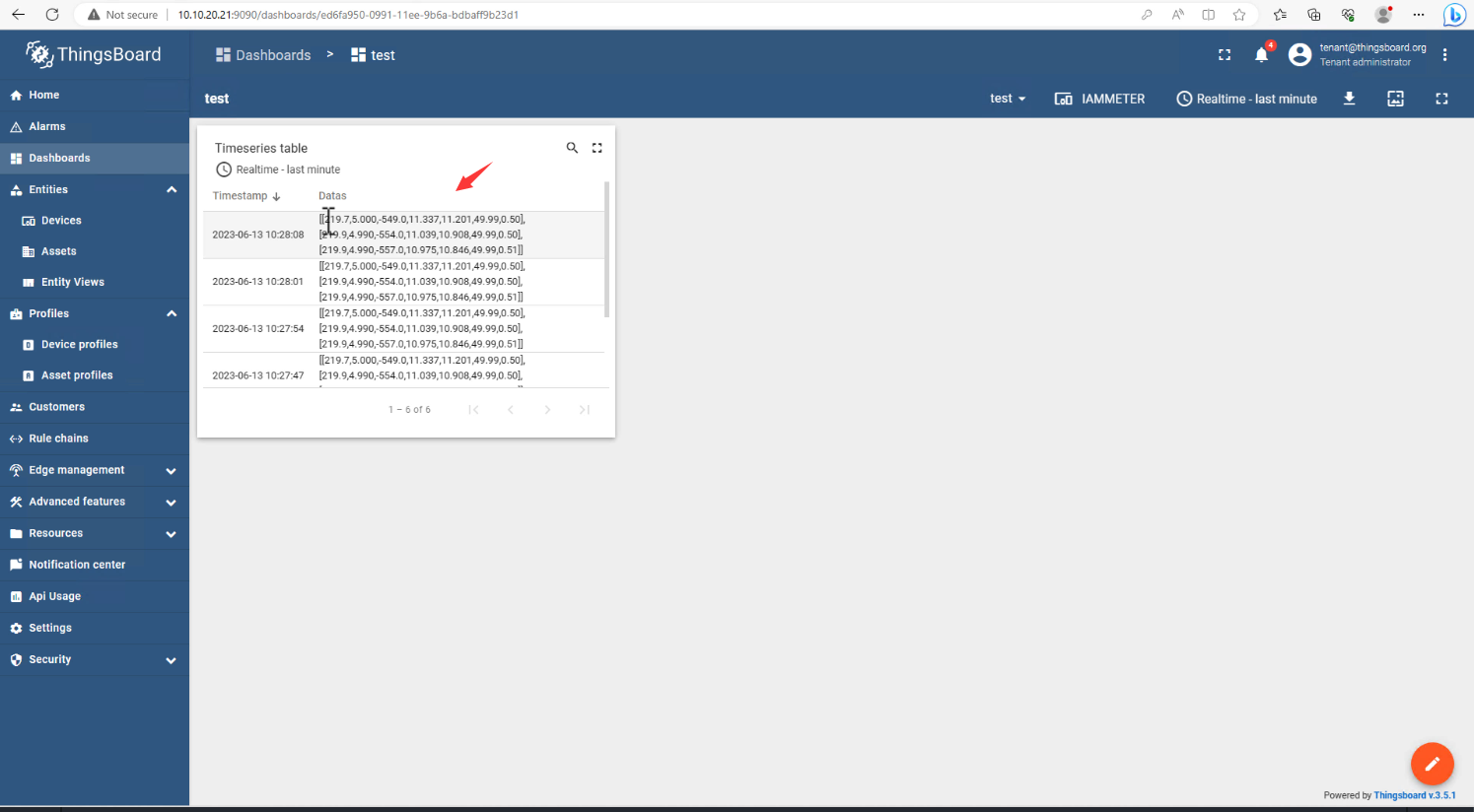Thingsboard で WiFi エネルギー メーターを使用する
このチュートリアルについてご質問がある場合は、ご意見をお聞かせください。https://imeter.club/topic/462
IAMMETER の WiFi エネルギー メーターを構成する
WiFi エネルギー メーターのローカル IP にアクセスします。
実行モードとアドレス
- 実行モード: TCP
- TCP アドレス: mqtt://10.10.20.21:1883 (この IP は ThingsBoard MQTT ブローカーの IP です)
次に、「保存して再起動」をクリックします

MQTTのユーザーとパスワードを設定します。
IAMMETERの製品はMQTTをサポートしており、APIによりmqttのユーザーとパスワードを設定できます。
詳細:エネルギーモニターのデータをMQTTサーバーに公開します
ここで、以下のように mqtt 資格情報 (user/pwd) を設定します。 ユーザー:ラオリュウ パスワード:123456
API: [エネルギーメーターのローカルIP]/api/mqtt?user=laoliu&pwd=123456
ご注意ください:
- IP は WiFi エネルギー メーターのローカル IP です。
- この資格情報 (laoliu,123456) は、次の章の Thingsboard の設定で使用されます。
シングスボード
プロファイル -> デバイス プロファイル

「+」を追加します。
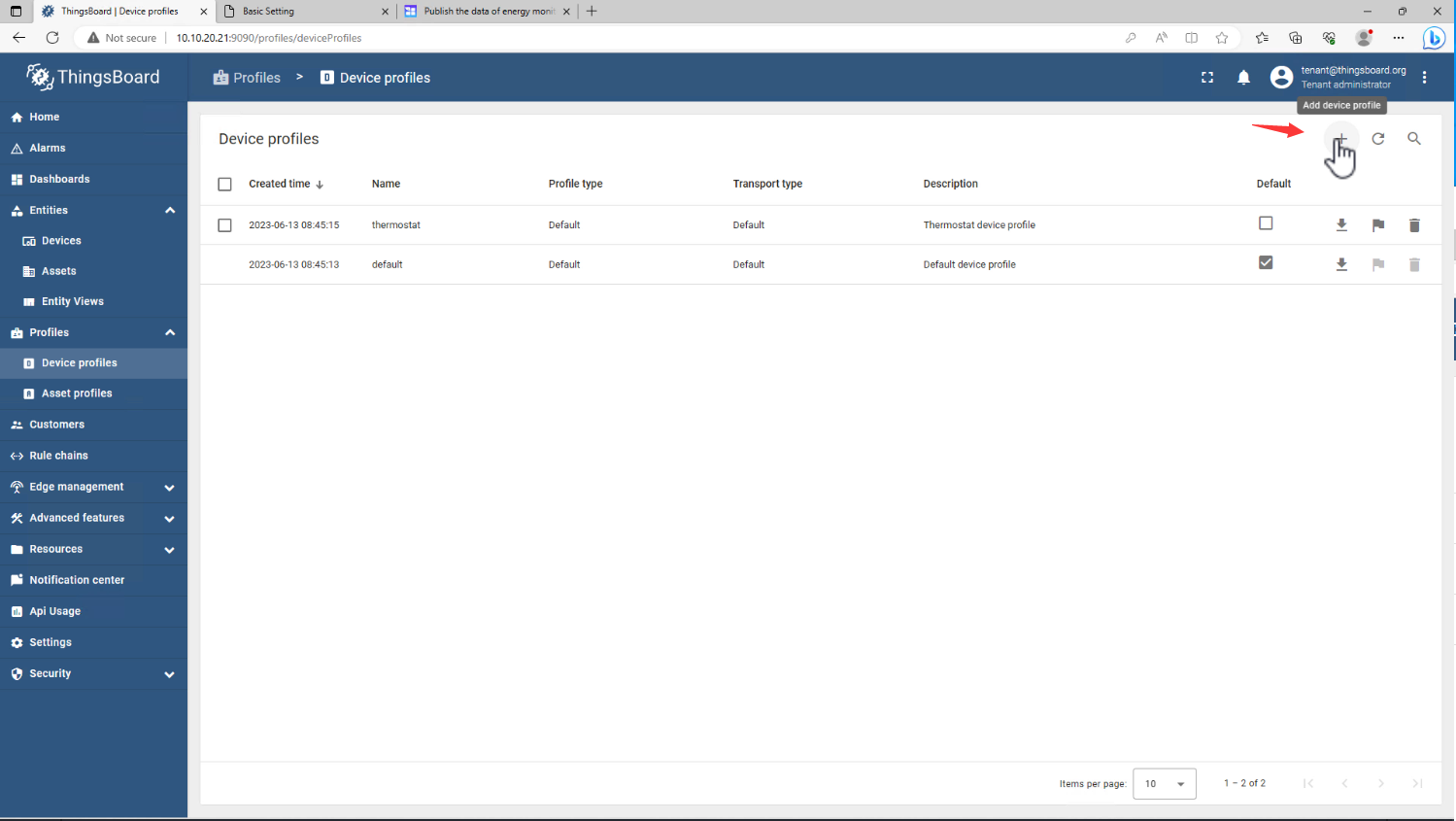
新しいデバイスプロファイルを作成する

名前: IAMMETER-MQTT
「次へ」をクリックします
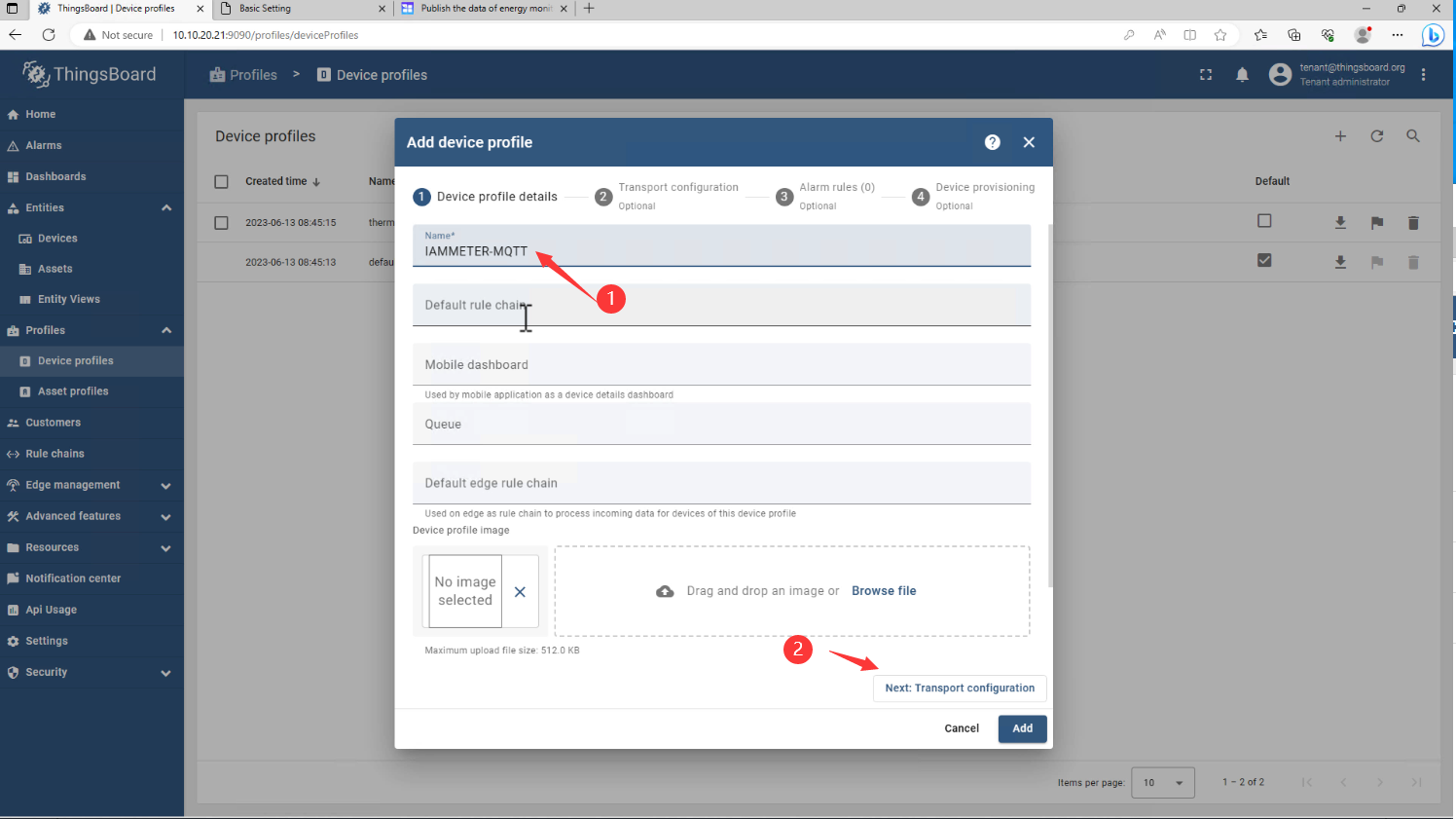
トランスポートタイプ*をMQTTに変更します
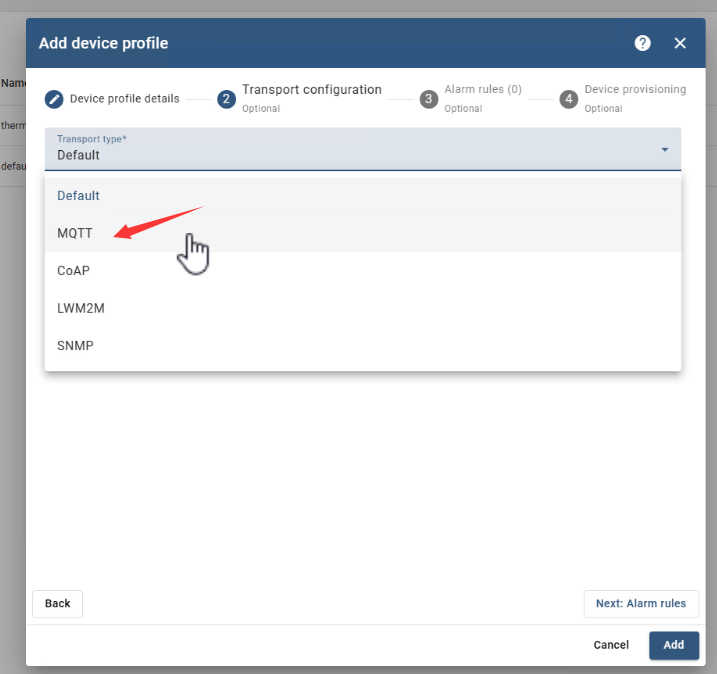
Telemetry トピック フィルター* を「device/+/realtime」に変更し、属性サブスクライブ トピック フィルター* も変更します。
ここに IAMMETER トピックがありますエネルギー モニターのデータを MQTT サーバー (iammeter.com) に公開します。
次に、「次へ」、「次へ」、「追加」をクリックします。

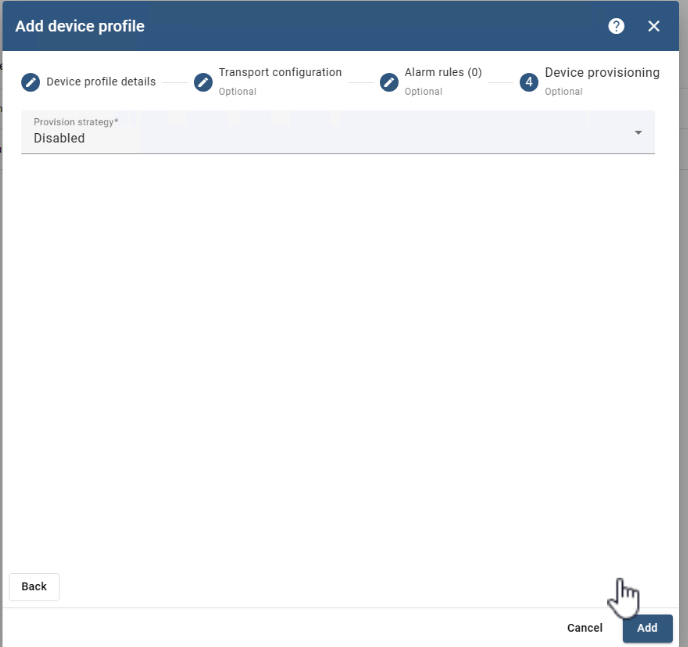

デバイスの認証情報 (クライアント ID、ユーザー、パスワード)
新しいデバイスを追加する

名前: 電流計
既存のデバイス プロファイルを選択します: IAMMETER-MQTT
「次へ」をクリックします
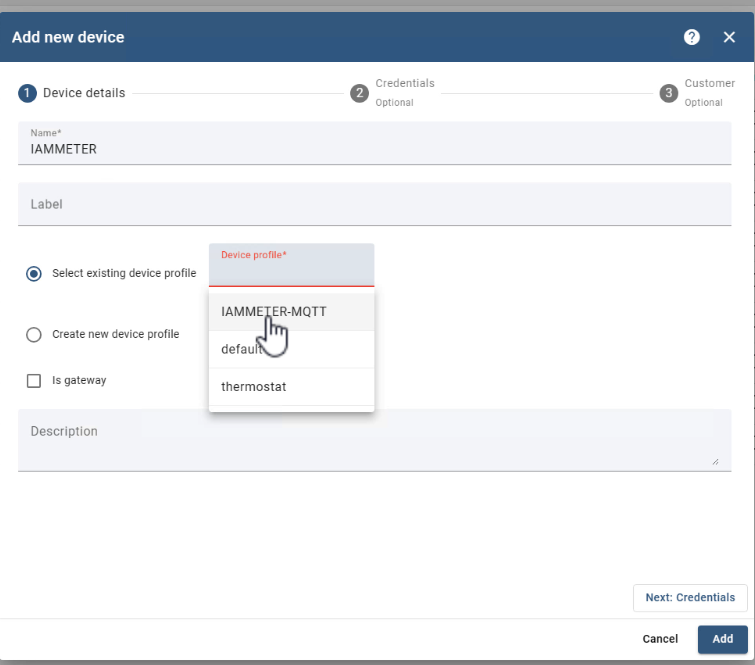
「資格情報の追加」を選択します
資格情報の種類: MQTT Basic

クライアントID
WiFi エネルギー メーターの SN を MQTT のクライアント ID として使用します。

SN をクライアント ID に貼り付けます

ユーザー名とパスワード
電力量計に設定されている認証情報(laoliu/123456)を使用します(第1章参照)。
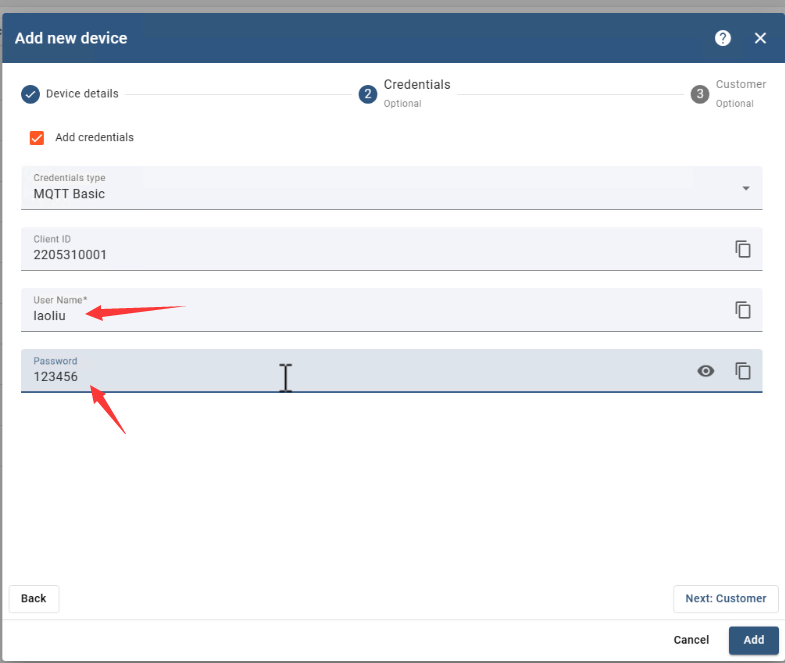
次へ: [パブリック] を選択します
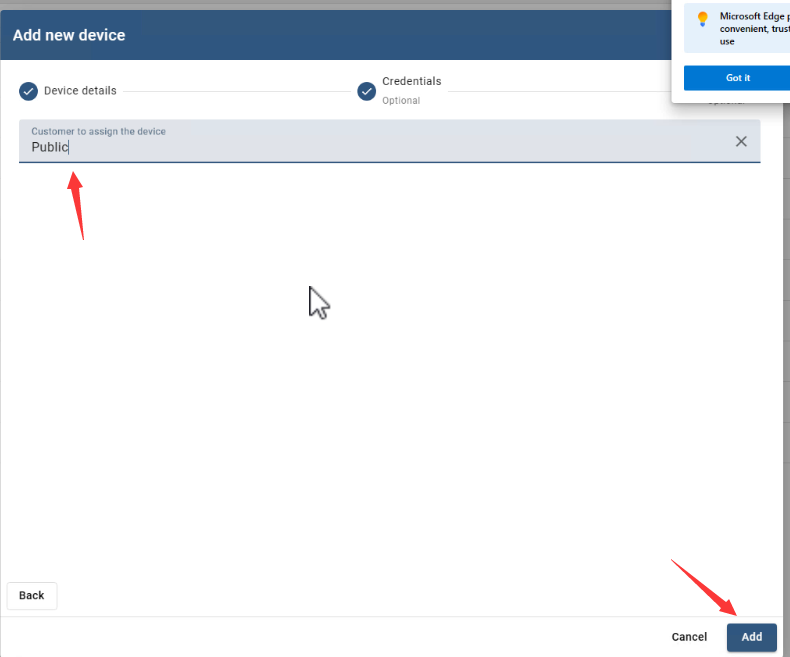


エネルギーメーターから発行された即時データを表示する
受信データはここにリストされます

または、ウィジェットに表示することもできます